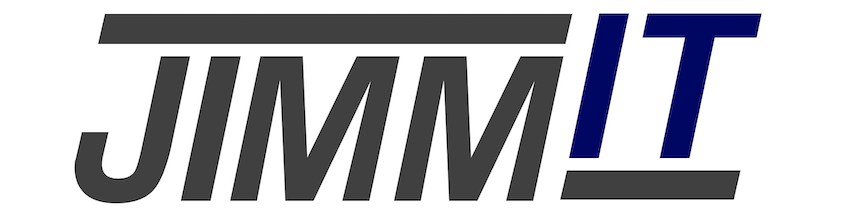필자는 데스크탑부터 에어팟까지 모든 카테고리의 전자기기를 애플 기기로 사용하고 있다. 처음엔 아이폰만 사용하였으나, 이쁜 컴퓨터를 찾다 아이맥 프로를 구매한 이후로 카테고리 별 애플 기기를 하나씩 늘려왔다. 기기를 구매할 때마다 각각의 목적과 구매를 결심하게 한 매력 포인트가 있었지만, 각 기기의 만족도를 최대치로 올려준 것은 바로 '애플 생태계'였다. 매일 다섯 종류의 애플 기기를 사용하며 느낀 애플 생태계의 사소하지만 매우 편리한 기능 여섯 가지를 소개한다.
1. 아이메세지를 통한 문자 인증

컴퓨터나 아이패드에서도 문자를 보낼 수 있다는 게 물론 편한 기능이지만 필자가 느꼈던 매우 편한 순간은 바로 문자 인증을 할 때였다. 문자인증은 컴퓨터로 홈페이지 회원가입을 하거나 까먹은 비밀번호를 찾을 때, 또 쇼핑할 때 자주 필요하다. 매우 사소하게 느낄 수도 있지만 알림이 컴퓨터로 바로 뜨기 때문에 핸드폰을 들여다보고 있을 필요가 없다. iOS의 경우 문자가 오면 자동으로 이를 자동으로 키보드에서 입력할 수 있도록 해당 번호가 화면에 뜨는데 MacOS에서도 가능해졌으면 한다.
2. 기기간 에어팟 전환

필자의 생활 패턴에서 기기간 에어팟 전환은 다음과 같은 상황에서 발생한다. 노래를 들으며 출근하여 자리에 앉을 때와 업무를 보다가 나가서 전화를 받을 때이다. MacOS와 iOS 간 에어팟 전환은 이미 클릭이나 터치 한 번으로 편하게 가능했었다. 그러나 이번 MacOS Big Sur 업데이트로 더욱 간편해졌다. MacOS에서 에이팟을 연결시켜 영상을 보다가 전화가 와서 아이폰으로 전화를 받으면 그냥 에어팟에서 소리가 난다! 아이폰의 음악을 튼 경우에도 그냥 에어팟에서 소리가 바로 나온다! 이젠 전환이라고 할 것도 없이 사용자가 원하는 소스의 소리가 에어팟에서 재생되는 것이다. 한 가지 아쉬운 점은 MacOS - iOS 전환은 가능한 반면 iOS - MacOS 전환은 자연스럽게 진행되지 않는다. 아마 사용자 이용 패턴을 분석 후 이렇게 설정한 것으로 추측되나 추후 설정에 iOS-MacOS 전환 옵션이 추가되었으면 한다. 물론 현재도 클릭 한 번으로 간단하게 전환할 수 있다.
3. 애플워치로 컴퓨터 잠금해제

MacOS에서 잠금 해제를 하려면 두 가지 옵션이 있다. 비밀번호 입력하기와 Touch ID 사용이다. 하지만 애플워치가 있다면 더욱 간편하게 잠금 해제를 할 수 있다. 바로 'Apple Watch로 앱 및 Mac 잠금 해제' 기능 때문이다. 필자는 회사에서 맥북으로 업무를 보는데, 회의 등으로 하루 중 3~4번 정도는 자리를 비우게 되고 맥북은 잠기기 된다. 하지만 자리에 돌아왔을 때 마우스만 움직이면 애플워치를 통해 맥북의 잠금을 해제할 수 있다. 이는 매우 사소한 기능이지만 사용자의 워크 플로우를 좀 더 부드럽게 가져갈 수 있게 하는 기능이다.
4. 아이클라우드 1 - 데스크탑 바탕화면


필자가 가장 좋아하고 필연적으로 가장 많이 사용하게 되는 기능이다. 바로 아이클라우드를 활용한 데스크탑 바탕화면이다. 위 사진을 보면 알 수 있듯이 두 맥의 바탕화면에 나열된 파일이 동일함을 알 수 있다. 오른쪽 아이맥 프로의 '스크린샷' 부분을 확인하면 왼쪽 맥북의 바탕화면의 스크린샷이 있음을 확인할 수 있다. 이 글을 작성하기 위해 맥북 바탕 화면의 스크린샷을 찍자 아이맥 프로의 바탕화면에 바로 추가된 것이다. 이 기능은 사용자가 어디서 어떤 맥을 사용하는지와 상관없이 같은 바탕화면을 갖게 해 준다. 회사에서 맥북으로 작업한 파일을 바탕화면에 저장하고 집에 오면 집에 있는 아이맥 프로에 똑같이 표시되는 것이다.
5. 아이클라우드 2 - 사진

다음은 아이클라우드를 통한 사진 앱 사용이다. 사진 앱을 사용하면 에어드랍도 필요 없다. 아이폰에서 사진을 찍으면 거의 실시간으로 맥에서 사진을 확인할 수 있다. 블로그를 운영 중인 필자는 글을 쓸 때마다 사진 앱을 애용한다. 아이폰에서 사진을 찍고 MacOS 사진 앱에서 드래그 앤 드랍으로 사진을 바로 사용한다.
6. 기기 간 복사 & 붙혀넣기

애플은 기기 간 복사와 붙여 넣기를 지원한다. 이 기능은 자주 사용하진 않지만 사용할 때마다 매우 편하게 느끼는 기능이다. 예를 들어 카카오톡에서 받은 링크를 컴퓨터 크롬에서 열고 싶다면 PC 카카오톡을 열고 해당 링크를 들어가야 한다. 하지만 아이폰과 맥을 사용하는 유저라면 단순히 카카오톡에서 링크를 복사하고 맥 크롬에 붙여 넣기 하면 된다.
여기서 서술하진 않았지만 전화, Facetime, 핸드오프 등 애플 생태계에는 수많은 편리한 기능이 준비되어있다. iOS 앱들을 네이티브로 구동할 수 있는 M1 칩과 Big Sur에서 업데이트된 제어센터로 보아 기기간 연동성은 앞으로 훨씬 더 강화될 것으로 보인다. 당신이 아이폰 유저이고 스마트워치, 이어폰, 태블릿, 노트북 등 추가적인 전자기기 구매를 고민하고 있다면 애플 기기를 사용해 볼 것을 추천한다.
'전자제품 리뷰, IT > OS' 카테고리의 다른 글
| 맥북 화면캡쳐 방법, 스크린샷 종류별로 알려드려요! 파일 저장 위치까지! (0) | 2022.04.25 |
|---|---|
| 맥북 초기화 하는 법, 초기화 오류 코드 설명, m1 맥북 초기화까지 (24) | 2021.04.04 |